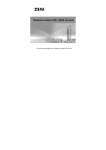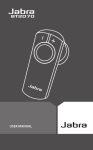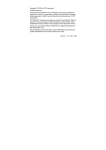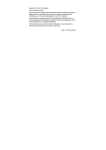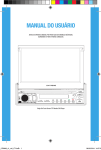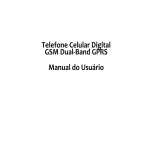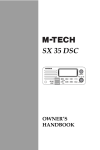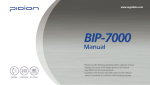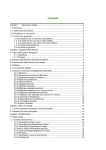Download ZTE X760 Manual do Usuário
Transcript
Telefone Celular GSM Dual-Band GPRS O manual se aplica ao telefone celular G-X760 da ZTE Copyright © 2010 by ZTE Corporation Todos os direitos reservados. Nenhuma parte desta publicação pode ser extraída, reproduzida, traduzida ou utilizada de nenhuma forma ou através de nenhum meio, eletrônico ou mecânico, incluído fotocópia e microfilme, sem permissão prévia por escrito da ZTE Corporation. A marca e logótipo Bluetooth® são propriedade da Bluetooth SIG, Inc. e qualquer utilização destas marcas pela ZTE Corporation está sob licença. Outras marcas e nomes registados são propriedade dos seus respectivos proprietários. A ZTE Corporation se reserva o direito de realizar modificações em erros de impressão ou atualização de especificações neste manual sem aviso prévio. Versão 1.0, Abril, 2010 Conteúdo 1 Antes de Utilizar..................................................................................1 1.1 Introdução .....................................................................................1 1.2 Instruções de Segurança...............................................................2 1.3 Avisos de Segurança e Precauções ..............................................2 1.4 Conhecendo seu Telefone .............................................................8 1.4.1 Teclas e Componentes ........................................................8 1.4.2 Descrição das Teclas ...........................................................9 1.4.3 Descrições dos Ícones da Tela de Toque ...........................10 1.4.4 Descrições dos ícones na barra de status .........................10 1.5 Bateria ......................................................................................... 11 1.5.1 Removendo a Bateria ........................................................ 11 1.5.2 Instalando a Bateria ...........................................................12 1.5.3 Carregando a Bateria.........................................................13 1.6 Inserir e Remover o Cartão SIM ..................................................14 1.7 Inserir e Remover o Cartão de Memória......................................14 1.8 Ligar/Desligar ..............................................................................15 2 Menu Principal ..................................................................................16 3 Menu de chamada ............................................................................17 3.1 Chamada.....................................................................................17 3.1.1 Fazer uma Chamada .........................................................17 3.1.2 Chamadas de Emergência.................................................18 3.1.3 Atender Chamadas ............................................................18 3.1.4 Ajustar o Volume ................................................................19 3.1.5 Viva-Voz ............................................................................19 3.1.6 Opções de Chamada .........................................................19 3.2 Mensagens ................................................................................. 20 3.2.1 SMS.................................................................................. 20 3.2.2 MMS ................................................................................. 23 3.2.3 Caixa Postal...................................................................... 27 3.2.4 Mensagem de Informação ................................................ 27 3.3 Contatos ..................................................................................... 28 3.3.1 Procura Rápida ................................................................. 28 3.3.2 Procurar Contato............................................................... 28 3.3.3 Novo contato..................................................................... 28 3.3.4 Grupos .............................................................................. 29 3.3.5 Copiar tudo ....................................................................... 29 3.3.6 Apagar tudo....................................................................... 30 3.3.7 Salvar em.......................................................................... 30 3.3.8 Informação........................................................................ 30 3.4 Histórico...................................................................................... 31 3.4.1 Visualizar .......................................................................... 31 3.4.2 Apagar histórico de chamada............................................ 31 3.4.3 Tempo de Chamada.......................................................... 32 4 Menu Multimídia............................................................................... 33 4.1 WAP ........................................................................................... 33 4.2 Câmera....................................................................................... 34 4.2.1 Câmera ............................................................................. 34 4.2.2 Reproduzir Vídeo .............................................................. 36 4.2.3 Álbum ............................................................................... 36 4.2.4 Câmera de Vídeo.............................................................. 37 4.3 Música ........................................................................................ 38 4.3.1 Minhas músicas ................................................................ 38 4.3.2 Rádio FM .......................................................................... 40 4.3.3 Gravador de Áudio............................................................ 40 5 Menu Ferramentas............................................................................42 5.1 STK .............................................................................................42 5.2 Alarme .........................................................................................42 5.3 Ferramentas ................................................................................42 5.3.1 Calendário .........................................................................42 5.3.2 Calculadora........................................................................43 5.3.3 Cronômetro........................................................................44 5.3.4 Conversor ..........................................................................44 5.3.5 Relógio mundial .................................................................44 5.4 Gerenciamento de arquivo ..........................................................44 5.5 Bluetooth®....................................................................................45 5.6 Configurações .............................................................................48 5.6.1 Perfis .................................................................................48 5.6.2 Telefone .............................................................................48 5.6.3 Configurações de chamada ...............................................50 5.6.4 Configuração de rede ........................................................52 5.6.5 Configuração de Segurança ..............................................53 5.6.6 Calibração da Caneta ........................................................56 5.6.7 Restaurar Configurações de Fábrica .................................56 6 Função de Dados USB .....................................................................57 6.1 Armazenagem em Massa ............................................................57 6.2 Webcam ......................................................................................57 7 Métodos de Entrada .........................................................................58 7.1 Descrição Geral...........................................................................58 7.2 Definições do Teclado..................................................................58 7.3 Descrições dos Métodos de Entrada ...........................................59 7.3.1 Método de Entrada Escrita à Mão ..................................... 59 7.3.2 Método de Entrada em Português .................................... 59 7.3.3 Método de Entrada em Inglês ........................................... 59 7.3.4 Método de Entrada de Número ......................................... 60 7.3.5 Método de Entrada de Símbolo......................................... 60 8 Apêndice .......................................................................................... 61 8.1 Funções Especiais...................................................................... 61 8.2 Atalhos........................................................................................ 63 8.3 Limpeza e Manutenção............................................................... 64 8.4 Informações sobre Saúde e Segurança...................................... 66 8.5 Declaração de Conformidade de RoHS ...................................... 68 8.6 Descarte de aparelho.................................................................. 69 8.7 DECLARAÇÃO DE CONFORMIDADE CE ................................. 70 9 Análise de Falhas ............................................................................ 72 1 Antes de Utilizar 1 Antes de Utilizar 1.1 Introdução Obrigado por escolher o Telefone Celular ZTE-G X760 GSM Dual-Band GPRS da ZTE Corporation. Para garantir que o telefone celular esteja sempre em boas condições, leia este manual cuidadosamente e guarde-o para futuras consultas. As figuras neste manual do usuário são apenas para demonstração das funções do telefone celular, portanto pode haver diferenças em relação ao seu telefone. Consulte seu telefone celular se houver quaisquer diferenças. Nota: O Telefone Digital Móvel é referido nesse manual como Telefone Celular. Seu telefone celular oferece as seguintes funções: Chamada de Voz Realiza chamadas de voz com base nas redes GSM/GPRS. SMS Envia, recebe e edita mensagens. MMS Oferece função MMS. Multimídia Organizador Bluetooth® Oferece câmera, gravador, reproduz áudio e vídeo, etc. Oferece calculadora, cronômetro, conversor de moeda, etc. Permite transmissão wireless de curta distância. 1 1.2 Instruções de Segurança Se o seu telefone celular for perdido ou roubado, avise seu provedor de serviço imediatamente para prevenir que outros o utilizem abusivamente. Para tanto, é necessário que você forneça ao seu provedor o IMEI de seu telefone, que está impresso na etiqueta na parte de trás de seu telefone celular (aparece quando a bateria é retirada). Mantenha o IMEI adequadamente para futura utilização. Para proteger seu telefone contra abuso, tome as seguintes precauções: z Configure o código PIN e modifique-o periodicamente. z Mantenha o telefone junto a você o maior tempo possível. 1.3 Avisos de Segurança e Precauções Precauções para utilização de seu telefone celular Segurança no Trânsito z Fique atento à segurança no trânsito e siga as leis e regulamentações locais aplicáveis enquanto dirige. Interferência z Não utilize seu telefone celular próximo a sinais fracos ou dispositivos de alta precisão. Interferência de ondas de rádio pode causar falha de operação em dispositivos eletrônicos ou outros problemas. Fique atento especialmente ao utilizar seu telefone próximo a aparelhos auditivos, marca-passos e/ou outros dispositivos médicos eletrônicos, detectores de fogo, portas automáticas e/ou equipamentos de controle automático. Para detalhes da influência causada pelo seu 2 1 Antes de Utilizar telefone em marca-passos ou outros dispositivos médicos eletrônicos, consulte o fabricante ou seu distribuidor local. z Não utilize seu telefone próximo a aparelhos de TV, rádio ou equipamentos de escritório automatizados para evitar influência múltipla. Em aviões z Desligue seu celular em aviões, onde é proibida sua utilização. O telefone celular pode afetar a operação normal de dispositivos eletrônicos, portanto siga as regulamentações aplicáveis ao utilizar seu telefone em aviões. Em Hospitais z Desligue seu celular em hospitais, onde é proibida sua utilização. O telefone celular pode afetar a operação normal de aparelhos médicos, portanto siga as regulamentações aplicáveis ao utilizar seu telefone em hospitais. Em Postos de Combustíveis z Não utilize seu telefone em postos de combustíveis. Desligue seu telefone quando estiver próximo a combustíveis ou produtos químicos. Evite o contato com Água z Mantenha seu telefone celular longe da água. Isso pode causar superaquecimento, descarga elétrica ou falha se a água ou qualquer tipo de líquido entrar em seu telefone. 3 Desmontagem z Não desmonte ou remonte seu telefone, pois isso pode danificá-lo, causar descarga elétrica ou falha de circuito. Antena z Não utilize seu telefone se a antena estiver danificada, pois pode causar lesão corporal. Longe de Crianças z Mantenha seu telefone celular fora do alcance de crianças. O telefone pode causar lesões se for utilizado como brinquedo. Acessórios Originais z Utilize acessórios originais ou autorizados pelo fabricante. A utilização de acessórios não originais pode afetar o desempenho do telefone, violar as provisões de garantia ou as regulamentações nacionais aplicáveis sobre os terminais de telecomunicações, ou mesmo causar lesões corporais. Áreas com Risco de Explosão z Siga estritamente as leis e regulamentações aplicáveis de desligar seu telefone quando estiver dentro ou próximo a áreas com risco de explosão. Chamadas de Emergência 4 1 Antes de Utilizar z Certifique-se que seu telefone esteja ligado e dentro da área de serviço. Insira o número de emergência e pressione a tecla “Enviar” para discar. Informe onde você está e não desligue sem permissão. Precauções para a utilização da bateria z Mantenha a bateria em local fresco e ventilado longe da luz solar direta. z A vida útil da bateria é normalmente limitada, e ele se torna ainda mais curta após ser carregadas por diversas vezes. Se houver repetidas falhas ao carregá-la, é sinal que ela está gasta e é recomendado que ela seja substituída. z Descarte as baterias gastas em locais apropriados de acordo como as regulamentações específicas ao invés de dispensá-la em lixo residencial. z Não lance as baterias gastas no fogo, pois isso pode causar incêndio ou explosão. z Não pressione com força ao instalar a bateria, pois isso pode causar vazamento, superaquecimento, explosão ou incêndio. z Não pressione com força ao instalar a bateria, pois isso pode causar vazamento, superaquecimento, explosão ou incêndio. z Se a bateria esquentar, mudar de cor ou se deformar ao ser utilizada, carregada ou armazenada, pare de usá-la imediatamente e providencie substituição. z Mantenha a bateria longe de umidade superaquecimento, queimadura ou erosão. z Não deixe a bateria em local com luz solar direta, dentro de carro ou com temperatura muito elevada, pois isso pode resultar em vazamento ou superaquecimento. Isso pode afetar o desempenho da bateria e diminuir sua vida útil. z Não deixe a bateria carregando ininterruptamente por mais de 24 horas. 5 para prevenir Nota: Se a bateria estiver danificada, evite tocar em seus materiais internos. Se sua pele entrar em contato com esses materiais, lave-a com água em abundância e procure assistência médica se necessário. Precauções para a utilização do carregador z Utilize a voltagem entre 110VAC e 220VAC. A utilização de voltagem além da dessa variação pode causar danos ao telefone e ao carregador. z Não cause curto-circuito no carregador, pois pode causar choque elétrico, queimadura ou danos. z Não carregue a bateria com ela exposta à luz solar direta, próxima a umidade, poeira, vibração, aparelho de TV ou rádio (imagem e som podem ser afetados), etc. z Não utilize o carregador se o cabo de energia estiver danificado, pois isso pode causar incêndio ou choque elétrico. z Não deixe recipientes com água próximo ao carregador para evitar que ela respingue. Se água ou qualquer outro líquido respingar no carregador, remova-o imediatamente da tomada para evitar superaquecimento, incêndio, choque elétrico ou falha. z Não desmonte ou remonte o carregador, pois pode causar lesão corporal, choque elétrico, incêndio ou danos. z Não toque no carregador, cabo de energia ou tomada com as mão molhadas para evitar choque elétrico. 6 1 Antes de Utilizar z Não coloque objetos pesados sobre os cabos de energia ou modifique-o, pois isso pode causar choque elétrico ou incêndio. z Remova o de energia da tomada antes da limpeza e manutenção. z Segure o carregador ao invés de puxar o cabo ao remover o plugue da tomada, pois isso pode causar danos, choque elétrico ou incêndio. 7 1.4 Conhecendo seu Telefone 1.4.1 Teclas e Componentes Alto-falante Tela Teclas de seleção esquerda/direita Teclas de navegação e tecla OK Tecla de Encerrar/Ligar ou Desligar Tecla de chamada Espelho Câmera Miniconector USB Tecla para Fotografar 8 Teclas de Volume 1 Antes de Utilizar 1.4.2 Descrição das Teclas Esquerda/direita Move o cursor para a esquerda e a direita. Na tela de espera, pressione a tecla esquerda para entrar em “Escrever Mensagem”, pressione a tecla direita para entrar na “Caixa de Entrada”. Você pode alterar as configurações padrões. Para cima e para baixo Move o cursor para cima e para baixo. Na tela de espera, pressione a tecla para cima para entrar em “Reproduzir Áudio”, pressione a tecla para baixo para entrar em “Perfil do usuário”. Você pode alterar as configurações padrões. Tecla de seleção esquerda Na tela de espera, pressione essa tecla para entrar no “Menu principal”; e mantenha-a pressionada para bloquear o teclado. Executa as operações do canto esquerdo inferior da tela. Tecla de seleção direita Executa as operações do canto direito inferior da tela. Na tela de espera, pressione essa tecla para acessar os “Contatos”. Tecla de chamada Pressione para fazer ou atende chamadas. Na tela de espera, pressione essa tecla para visualizar todo o histórico das chamadas. Tecla de encerrar Desliga ou recusa uma chamada. Mantenha essa tecla pressionada para ligar/desligar o telefone. Na tela de espera, pressione essa tecla para desligar a música de fundo. Em outro modo, pressione essa tecla para voltar a tela de espera. Teclas de volume Ajusta o volume. 9 Tecla de Foto Na tela de espera, pressione essa tecla para acessar a câmera fotográfica, pressione-a novamente para tirar fotos. Tecla OK Na tela de espera, pressione a tecla OK para acessar o menu principal; na maioria dos casos, as funções da tecla OK são as mesmas que as da esquerda. 1.4.3 Descrições dos Ícones da Tela de Toque Na tela de espera, clique para entrar na lista de atalhos (selecione um dos 8 atalhos da tabela abaixo), e clique para voltar a tela de espera. Ícone Descrições Ícone Chamar Descrições Caixa de Entrada Escrever Mensagem Perfil Alarme Calendário Calculadora Jogos Música 1.4.4 Descrições dos ícones na barra de status Ícone Descrições Ícone Descrições Intensidade do sinal de rede Capacidade da Bateria SMS Não Lidas MMS Não Lidas Encaminhar Chamada Chamando ou em chamada 10 1 Antes de Utilizar Viva-Voz Alarme Ligado Externo Reunião Modo Avião Silencioso Auto-definido Bluetooth® Ligado Em Roaming GPRS Música Rádio FM Ligado Nota: Nesse manual do usuário, “pressione” significa pressionar a tecla e então liberá-la; “manter pressionada” significa pressioná-la e manter por cerca de 2 segundos ou mais; “clique” significa clicar o ícone correspondente na tela com a caneta de toque. 1.5 Bateria A bateria pode ser usada diretamente após ser retirada da embalagem. Para manter a bateria sempre nas melhores condições, esgote sua capacidade e então recarregue-a completamente pelas três primeiras vezes. 1.5.1 Removendo a Bateria Siga os passos abaixo ao remover a bateria: 1. Empurre a tampa da bateria na direção da seta como mostrado e abra a capa. 2. Puxe a bateria na direção da seta como mostrado e remova a bateria. 11 Nota: Desligue seu telefone celular antes de tirar a bateria, para não danificá-lo. 1.5.2 Instalando a Bateria Siga os passos abaixo ao instalar a bateria: 1. Alinhe os pontos de contato da bateria na direção da seta como mostrado, e insira a bateria no compartimento. 2. Coloque a tampa da bateria e empurre-a para frente na direção da seta até travá-la. 12 1 Antes de Utilizar 1.5.3 Carregando a Bateria 1. Abra a tampa do miniconector USB no lado direito do telefone e insira o plugue. 2. Conecte o carregador a uma tomada AC. Quando o telefone está ligado, a barra da capacidade da bateria no canto superior direito da tela se mantém oscilando durante o carregamento; quando o telefone está desligado, haverá indicação do carregamento na tela. 3. Se o telefone for utilizado excessivamente sem capacidade suficiente, a indicação de carregamento não aparecerá imediatamente na tela do telefone quando iniciar o carregamento, e o telefone poderá não ser ligado dentro de alguns minutos após o início do carregamento. 4. Normalmente o carregamento demora cerca de duas horas e meia para ser completo. Durante o carregamento, a bateria, o telefone e o carregador podem aquecer, isso é normal. 5. Desconecte o carregador do telefone e da tomada quando a carga estiver completa. Nota: Deixe seu telefone em um local ventilado em temperatura ambiente durante o carregamento. Utilize o carregador original ou autorizado pelo fabricante. A utilização de carregador não original pode ser perigosa e violar as 13 termos da garantia. Carregue seu telefone no momento em que ele for desligado automaticamente ou receber o aviso de falta de bateria. 1.6 Inserir e Remover o Cartão SIM Insira um cartão SIM válido em seu telefone celular antes de utilizá-lo. Todas as informações a respeito da conexão de rede e da agenda telefônica estão salvas no cartão SIM. Para evitar perda ou dano das informações salvas no cartão SIM, não toque em sua superfície de metal e mantenha-o afastado de eletricidade e imã. 1. Desligue seu telefone, remova a bateria e desconecte a energia externa. 2. Coloque o cartão SIM no soquete como mostrado na figura. 3. Desligue seu telefone e remova a bateria antes de remover o cartão SIM. 4. Siga os passos inversos para remover o cartão SIM. 1.7 Inserir e Remover o Cartão de Memória 1. Desligue seu telefone, remova a bateria e desconecte a energia externa. 2. Abra o fecho na direção da seta como mostrado. 3. Insira o cartão de memória no slot. 4. Recoloque o fecho. 5. Segure o fecho na direção da seta como mostrado. 14 1 Antes de Utilizar 6. Siga os passos inversos para remover o cartão. Desligue seu telefone e remova a o cartão SIM antes de remover o cartão de memória. 1.8 Ligar/Desligar Mantenha a tecla ligar/desligar pressionada até que a animação de liga/desliga apareça. Após ligar seu telefone, ele irá verificar automaticamente se o cartão SIM está inserido e se ele é válido, e irá mostrar a seguinte informação na tela: Insira o Código de Bloqueio do Telefone: Caso o código de bloqueio foi configurado. Insira o Código PIN: Caso o código PIN foi configurado para o cartão SIM. Nota: O cartão SIM será bloqueado se for inserido o código PIN errado por três vezes. Nesse caso será necessário o código PUK para desbloquear o cartão SIM. O código PIN deve ser fornecido juntamente com o cartão SIM. Se não for, entre em contato com seu provedor de serviço de rede. Busca: O telefone celular irá buscar por uma rede disponível. 15 2 Menu Principal Seu telefone oferece o menu principal dividido em 3 interface: “Menu de chamada”, “Menu Multimídia ” e “Menu Ferramentas”. Utilize um dos dois métodos seguintes para acessar os menus principais: 1. Movimente seu dedo ou a caneta de baixo para cima para entrar no menu principal. Feito isto, você encontrará quatro ícones no topo da tela. Clique em para entrar em “Menu de chamada”, em entrar em “Menu Multimídia” em Ferramentas”, e em 2. para para entrar em “Menu para voltar à tela de espera. Pressione a tecla OK para entrar na interface. Movimente seu dedo ou a caneta de toque na tela da esquerda para a direita, ou pressione a tecla esquerda/direita para entrar em “Menu de chamada”, “Menu Multimídia” ou “Menu Ferramentas”. Pressione a tecla Encerrar para voltar para a tela de espera. Entrar no submenu: Após entrar no menu, clique com seu dedo ou caneta de toque, ou pressione a tecla para cima/para baixo para selecionar o submenu, movimente seu dedo ou caneta de toque na tela de cima para baixo, ou pressione a tecla de função esquerda para sair do submenu atual. Pressione a tecla Encerrar para voltar para a tela de espera. 16 3 Menu de chamada 3 Menu de chamada 3.1 Chamada 3.1.1 Fazer uma Chamada Discagem Direta Na tela de espera, clique em qualquer ponto da tela com a caneta de toque para exibir o teclado de discagem, clique nas teclas numéricas para para discar. inserir o número e clique em Discar a partir da Agenda 1. Na tela de espera, clique em qualquer ponto da tela com a caneta de toque para exibir o teclado de discagem. para entrar em “Contatos” para selecionar o contato que 2. Clique em deseja discar. 3. Se o contato tiver um número, clique em cima do nome do contato em seguida clique no ícone para chamar diretamente. 4. Se o contato tiver mais que um número, clique no contato para exibir para todos os número, selecione um número e pressione a tecla discar. Discar a partir do Registro de Chamadas 1. Na tela de espera, pressione a tecla de “Chamada” para entrar em “Registro de Chamadas”. Clique no número que deseja discar em “Registro de Chamadas” em seguida selecione a opção chamar. 17 Salvar Contato Entre na interface de discagem, digite um número e clique em “Salvar” para armazenar um número na Agenda. Feito isto, escolha as opções de acordo com as informações que aparecem na tela. Discar Chamadas Internacionais Para discar uma chamada internacional, clique em continuamente até “+” aparecer na tela. Isso permitirá que você disque uma chamada internacional mesmo sem saber o prefixo internacional. Limpar Entradas Erradas Pressione a tecla “Apagar” para apagar a entrada anterior, e mantenha-a pressionada para apagar todas as entradas. 3.1.2 Chamadas de Emergência Você pode realizar chamadas de emergência sem o cartão SIM contanto que você esteja em área coberta pela rede. Se seu provedor de rede não oferece serviço em uma determinada área, será exibido na tela a mensagem “Chamadas de Emergência Permitida”, o que significa que você pode discar apenas números de emergência. 3.1.3 Atender Chamadas Você pode pressionar a tecla de chamada para atender a chamada. Pressionar qualquer tecla para atender “Configurações” Na tela de espera, entre em “Menu Ferramentas” “Chamada” “Definir Tecla de Resposta” “Qualquer tecla” para selecionar. 18 3 Menu de chamada Após esta configuração, pressione qualquer tecla exceto a “Encerrar” para atender a chamada. Utilizar fone de ouvido para atender uma chamada Se o fone de ouvido estiver conectado, você pode pressionar a tecla no próprio fone de ouvido para atender a chamada. 3.1.4 Ajustar o Volume 1. Durante a conversação, pressione as teclas laterais para ajustar o volume de voz. 2. Na tela de espera, pressione as teclas laterais para ajustar o volume das teclas. 3.1.5 Viva-Voz 1. Durante a conversação, pressione a tecla “Viva-Voz” para entrar no modo viva-voz. 2. Pressione novamente a tecla “Viva-voz” para sair do modo Viva-voz. 3.1.6 Opções de Chamada Durante a conversação, pressione “Opções” para entrar no menu. Você pode realizar as seguintes operações: Em espera: Coloca a conversação atual em espera. Terminar: Encerra a conversação atual. Nova Chamada: Entra em nova interface de discagem. Contatos: Entra na Agenda Telefônica. Mensagens: Entra em “Mensagem”. A função MMS será desativada durante a conversação devido a restrição de ocupação de rede. 19 Gravador de áudio: Grava a conversação atual. Mudo: Quando a opção “Mudo” estiver ativado, a outra parte não pode ouvir sua voz. DTMF: Liga ou desliga o tom de discagem. Trocar: Se mantém alterando entre diferentes partes. Conferência*: Realiza uma chamada de conferência. Transferência: Transfere a chamada atual para outro telefone. Terminar somente uma chamada: Encerra a chamada atual. Terminar tudo: Encerra todas as chamadas ativas. Nota: A opção de menu marcada com “*” aparece apenas em condições específicas. A função conferência requer suporte de rede. 3.2 Mensagens 3.2.1 SMS Seu telefone suporta mensagens EMS, que permite inserir imagem, animação, melodia, som, etc, ou utilizar modelos para criar mensagem. Escrever mensagem 1. Entre em “Escrever Mensagem” para editar uma mensagem. 2. Pressione “Opções” para selecionar: 20 3 Menu de chamada Enviar: Pressione “Opções” para selecionar “Enviar agora” após inserir o número do destinatário (Você pode selecionar diversos números a partir da “Agenda” ou “Histórico de Chamada”). Enviar por grupo: Você pode enviar a mensagem para todos os contatos no grupo. Inserir: Selecione “Inserir número de contato”, “Inserir nome de contato”, “Inserir Favorito” ou “Inserir Objeto”. Salvo como rascunho: Salva a mensagem em “Rascunho”. Sair Caixa de entrada 1. Entre na “Caixa de entrada” para visualizar as mensagens recebidas. 2. Pressione a tecla para Cima/para Baixo para selecionar a mensagem, e pressione “Opções” para selecionar: Visualizar: Ler a mensagem. Responder: Responde a mensagem. Responder via MMS: Responde a mensagem por MMS. Apagar: Apaga a mensagem. Encaminhar: Encaminha a mensagem para outro destinatário. Chamar: Disca o número do remetente. Copiar para Telefone/SIM: Copia essa mensagem no Telefone ou no cartão SIM. Copiar tudo: Copiar todas as mensagens do SIM/Telefone para Telefone/SIM. 21 Caixa de saída 1. Entre na “Caixa de saída” para visualizar as mensagens. 2. Pressione a tecla para Cima/para Baixo para selecionar a mensagem, e pressione “Opções” para selecionar “Visualizar”, “Editar”, “Enviar”, “Apagar”, “Obter Número”, “Copiar para Telefone/SIM”, ou “Copiar tudo”. Rascunhos 1. Entre em “Rascunhos” para visualizar as mensagens salvas. 2. Pressione a tecla para Cima/para Baixo para selecionar a mensagem, e pressione “Opções” para selecionar “Visualizar”, “Editar”, “Enviar”, ou “Apagar”. Apagar mensagens Você pode selecionar em apagar toda a “Caixa de Entrada”, “Caixa de Saída”, “Rascunhos” ou “Apagar tudo”. Configuração Antes de utilizar as Mensagens, é necessário realizar as configurações relacionadas: Configurações de perfil: Entre em contato com seu provedor de rede local para obter o número do centro de serviço. Entrar em “Configurações de Perfil” e selecione um perfil. Selecione “Editar” para configurar “Nome do Perfil”, “Endereço do CS”, “Período de Validade” e “Tipo de Mensagem”. Nota: “Período de Validade”, “Fax” e “Pager” necessita de suporte de rede. 22 3 Menu de chamada Configurações Gerais: Selecione LIGAR/DESLIGAR para “Relatório de Entrega” e “Caminho para Resposta”. Quando o “Relatório de Entrega” está ativado, o centro de SMS irá devolver o relatório de status não importando se a outra parte recebeu ou não a mensagem. Dessa forma, você pode ficar sabendo convenientemente se a outra parte recebeu ou não sua mensagem. Informação da memória: Exibe o espaço de memória para SMS no cartão SIM e no Telefone. Salvar em: Selecione “Cartão SIM” ou “Telefone” como o padrão de armazenagem de mídia para SMS. Contador de SMS Você pode visualizar o número de mensagens “Enviadas” e “Recebidas”. 3.2.2 MMS MMS indica Multimedia Messaging Service, que apresenta função multimídia e permite aos usuários enviar mensagens que incluam objetos multimídia (texto, imagens, áudios, etc.). Nota: MMS requer suporte de rede, portanto, certifique-se que seu cartão SIM suporta MMS antes de utilizá-lo, ou consulte seu provedor de rede. Certifique-se de completar as seguintes operações antes de enviar MMS: Configurar o número do centro de serviço; completar a configuração WAP. Se a MMS for muito grande, o telefone poderá talvez não ser capaz de enviar ou recebê-la. Seu telefone celular suporta MMS. Após configurações necessárias, você pode enviar/receber MMS. 23 Escrever mensagem 1. Entrar em “Escrever Mensagem” para editar: Para: Você pode selecionar “Adicionar Número” ou “Adicionar Email”. Cc: Se a rede suportar, você pode adicionar mais destinatários. A operação é a mesma que em “Para”. Bcc: Se a rede suportar, você pode adicionar mais destinatários ocultos. A operação é a mesma que em “Para”. Assunto: O assunto pode ficar vazio. Editar Conteúdo: Na interface de edição de MMS, você pode editar conteúdos. Pressione “Opções” para selecionar “Concluído”, “Método de escrita”, “Adicionar Imagem”, “Adicionar Áudio”, “Adicionar Vídeo”, “Adicionar Anexo”, “Adicionar Página Antes”, “Adicionar Página Depois”, “Adicionar Favorito”, “Pré-Visualizar” ou “Duração da página”. 2. Após editar, você pode selecionar “Enviar”, “Salvar e Enviar”, “Salvar em Rascunho”, “Opções de Envio” ou “Sair”. Caixa de Entrada A MMS será salva na caixa de entrada. Você pode realizar as seguintes operações: Ver: Visualizar o conteúdo da MMS atual e pressionar a tecla da direita para parar de reproduzir. Se o tamanho da mensagem exceder o tamanho da tela, pressione a tecla para Cima/para Baixo para visualizar. Responder: Editar MMS e responder ao remetente. O assunto será alterado para “RE: Assunto original”. Responder via SMS: Editar SMS e responder ao remetente. 24 3 Menu de chamada Responder à todos: Editar MMS e responder a todos. Encaminhar: Encaminha a MMS atual. Apagar: Apaga a MMS atual. Apagar todos: Apagar todas as MMS. Propriedades: Visualiza os detalhes da MMS. Obter Número: Obter o número do remetente e o número na mensagem atual para discar ou salvar. Nota: Ao verificar MMS com música, as teclas laterais não podem ser utilizadas para ajustar o volume. Caixa de saída As mensagens multimídia serão salvas na Caixa de Saída se você selecionar “Salvar e Enviar”. Pressione “Opções” para selecionar “Visualizar”, “Enviar”, “Apagar”, “Apagar tudo”, “Propriedades” e “Obter número”. Rascunho Rascunho armazena aquelas mensagens que não estão prontas para serem enviadas. Você pode editar as mensagens novamente e enviar mais tarde. Pressione “Opções” para selecionar “Visualizar”, “Enviar”, “Editar”, “Apagar”, “Apagar tudo”, “Propriedades” ou “Obter número”. Modelos Seu telefone celular armazena 2 mensagens multimídia pré-definidas. Pressione “Opção” para selecionar “Visualizar”, “Nova Mensagem”, ou “Propriedades”. 25 Configurações Antes de utilizar MMS, você deve realizar algumas configurações necessárias. Compor Você pode selecionar “Modo de Criação”, “Redimensionamento” e “Assinatura Automática”. Enviar Você pode selecionar “Período de validade”, “Relatório de Entrega”, “Relatório de Leitura”, “Prioridade”, “Duração da página” e “Hora de entrega”. Recuperar Você pode selecionar “Rede Local”, “Em Roaming”, “Relatório Entrega”. Filtro Você pode selecionar “Anônimo” e “Divulgar”. Perfil do Servidor Selecione o perfil desejado. Informação da Memória Você pode verificar o status da memória. Nota: A utilização do “Relatório de Entrega” e “Anônimo” depende do serviço fornecido pelo seu provedor. Para mais detalhes, consulte seu provedor de rede. Seu telefone reserva um espaço utilizável para salvar MMS. Esse espaço pode ficar completamente ocupado se for armazenado muitas mensagens multimídias. Se o telefone 26 3 Menu de chamada avisar “memória cheia”, você deve apagar algumas mensagens redundantes para garantir que haja espaço suficiente para armazenar novas mensagens multimídias. 3.2.3 Caixa Postal Quando não puder atender a chamada, você pode permitir que a outra parte deixe uma mensagem através do servidor de correio de voz. Você pode acessar o servidor de correio de voz para ouvir a mensagem mais tarde. Na tela de espera, pressione a tecla “1” para discar ao número da caixa postal configurado. Nota: Certifique-se de ter solicitado o serviço antes de utilizar, pois ele requer suporte de rede. 3.2.4 Mensagem de Informação Mensagem de informação indica que a mensagem pública foi enviada pela operadora de rede. Através da transmissão de mensagens, você pode receber informações sobre o tempo, táxi, hospital, etc. Nota: A mensagem de informação necessita do suporte do provedor de rede. Para informações úteis, consulte seu provedor de serviço. 27 3.3 Contatos Em sua agenda telefônica, você pode salvar o nome do contato, telefone, número do celular, etc. Os números podem ser salvos tanto no Telefone como no cartão SIM. Em modo ocioso, utilize a caneta de toque para entrar no menu principal. Em “Contatos”, você pode selecionar as seguintes funções: 3.3.1 Procura Rápida Utilize a caneta de toque para clicar na letra do contato desejado para uma busca rápida dos contatos, ou visualizar todos os contatos da lista da agenda telefônica. Você pode realizar as seguintes operações para o contato selecionado, “Chamar”, “Enviar Mensagem”, “Visualizar”, “Apagar”, “Enviar cartão de visita”, “Novo contato” e “Copiar para Telefone”. 3.3.2 Procurar Contato Inserir o nome, e pressione “Busca” para encontrar as entradas correspondentes. 3.3.3 Novo contato Você pode adicionar um novo contato no “Cartão SIM” ou “Telefone”. Para adicionar um novo contato no cartão SIM, é possível inserir apenas “Nome” e “Número”. Para adicionar um novo contato ao Telefone, além de “Nome”, “Número”, “Número de Casa”, “Número do Escritório”, “Outro Número”, “Endereço de Email”, “Nota” é possível editar as seguintes informações: 28 3 Menu de chamada Grupo Adicione o número de telefone em diferentes grupos de chamada. Imagem Selecione uma imagem para identificar o contato. Selecione a imagem adequada a partir do “Telefone” ou “Cartão de memória”. Toque Selecione o toque desejado a partir do “Telefone” ou “Cartão de memória”. 3.3.4 Grupos Seu telefone celular suporta função de formação de grupos de chamada, que permite selecionar “Visualizar membro”, “Toque do grupo”, “Imagem do Grupo”, “Adicionar membro”, “Apagar membro”, “Renomear” ou “Apagar Todos”. Nota: Você pode adicionar/apagar os membros apenas quando eles estiverem salvos no Telefone. 3.3.5 Copiar tudo Selecione “Do SIM” para copiar todos os contatos a partir do cartão SIM para o Telefone, ou selecione “Do Telefone” para copiar todos os contatos a partir do Telefone para o cartão SIM. 29 Nota: Ao copiar todas as entradas do Telefone para o cartão SIM, o nome e o número serão copiados. 3.3.6 Apagar tudo Selecione “Cartão SIM” para apagar todos os contatos do cartão SIM, e selecione “Telefone” para apagar todos os contatos salvos no Telefone. 3.3.7 Salvar em Você pode selecionar o local para salvar o contato atual. 3.3.8 Informação Meu número Você pode configurar três números para o Número do Proprietário. Nota: Quaisquer mudanças que venham a acontecer a partir da utilização dessa função não afetará os números atuais salvos no cartão SIM. Informação da memória Você pode verificar o status da memória tanto no telefone como no SIM. 30 3 Menu de chamada 3.4 Histórico “Chamadas Perdidas”, “Chamadas Efetuadas”, e “Chamadas Recebidas” ficam salvas no “Histórico”. Se os registros estiverem cheios, os primeiros registros salvos serão apagados. Na tela de espera, pressione a tecla OK para entrar no menu principal, e então selecione “Histórico”. 3.4.1 Visualizar 1. Selecione “Histórico” no menu principal para selecionar “Chamadas 2. Selecione na lista o registro que deseja visualizar. perdidas”/ “Chamadas Efetuadas”/ “Chamadas Recebidas”. 3. Pressione “Opções” para selecionar: Detalhes: Visualiza informação detalhada. Chamar: Pressione para discar o número. Adicionar a Contatos: Salva o número na agenda. Enviar SMS: Envia uma mensagem para o número. Enviar MMS: Envia uma mensagem multimídia para o número. Apagar: Apaga o registro. 3.4.2 Apagar histórico de chamada 1. Selecione “Histórico” no menu principal para selecionar “Apagar Histórico”. 2. Selecionar “Chamadas Perdidas”, “Chamadas “Chamadas Recebidas” ou “Apagar tudo”. 31 Efetuadas”, 3.4.3 Tempo de Chamada Em “Tempo de Chamada”, você pode selecionar “Tempo da última chamada”, “Total enviado”, “Total recebido” ou “Reiniciar todo o tempo”. 32 4 Menu Multimídia 4 Menu Multimídia 4.1 WAP Seu telefone suporta Wireless Application Protocol (WAP). Você pode ter acesso aos serviços oferecidos pelo seu provedor de rede. Isso permite obter informações sobre notícias, previsão do tempo, vôos de companhias aéreas, etc. Esses serviços são especialmente desenvolvidos para telefone celular, e são mantidos pelo provedor WAP. Nota: O serviço WAP requer suporte de rede. Consulte sua operadora de rede ou provedor de serviço para detalhes da disponibilidade de uso, cotação e taxa do serviço WAP. Seu provedor de serviço lhe dará as instruções de como utilizar esse serviço. O menu inclui basicamente as seguintes opções: “Página Inicial”, “Favoritos”, “Páginas Recentes”, “Páginas salvas”, “Digite Endereço”, “Serviço de Caixa de Entrada” ou “Configurações”. Página Inicial: Pode conseguir acesso aos sites pré-configurados do telefone celular. Favoritos 33 Nota: Antes de utilizar, certifique-se que sua lista de favoritos não está vazia. Para evitar isso, alguns websites comuns foram pré-estabelecidos em seu telefone. Páginas Recentes: Exibe as páginas recentes que você visitou. Se você selecionou o histórico, selecione apenas “Ir Para” para visitar a página. Digite Endereço: Insira o endereço URL, e pressione “Pronto” para completar. Agora você pode visitar o site WAP. Serviço de Caixa de Entrada: Verifique a informação do serviço enviado por seu provedor de serviço. Pressione “Opção” para selecionar “Ler”, “Apagar” ou “Apagar Todas”. Configurações: Você pode selecionar “Editar Perfil”, “Opções do Navegador”, “Mensagens Push”, “Apagar Cache”, “Apagar Cookies” ou “Certificados Seguros”. 4.2 Câmera 4.2.1 Câmera 1. Selecione “Câmera” para entrar na interface de visualização, e pressione “Opções”: Álbum: Entra no Álbum para visualizar as fotos que você acaba de tirar. Config. Câmera: Seleciona “Som do obturador”, “EV”, “Frequência”, “Temporizador”, e “Múltiplas Capturas”. Config. Imagem: Seleciona “Tamanho da Imagem” e “Qualidade da Imagem”. 34 4 Menu Multimídia Controle de Branco: Seleciona “Auto”, “Luz do Dia”, “Tungstênio”, “Fluorescente”, “Nublado”, ou “Incandescente”. Ambiente: Seleciona “Auto” ou “Noite”. Efeitos: Seleciona “Nenhum”, “Escala de Cinza”, “Sépia”, “Sépia Verde”, “Sépia Azul”, “Negativo”, “Cinza invertido” ou “Contraste”. Salvar em: Selecione “Telefone” ou “Cartão de Memória”. Restaurar Padrão: Restaura as configurações padrão de fábrica. 2. Pressiona tecla OK para tirar fotos após as configurações acima: Na interface de visualização, você pode realizar as seguintes operações com a caneta de toque: Clique em para ajustar os parâmetros EV. Clique em FX para alterar as configurações de efeito. Clique em para configurar o “Temporizador”. Clique em para configurar o “Múltiplas Capturas”. Clique em para selecionar “Qualidade da Imagem”. Clique em para selecionar “Tamanho da Imagem”. Clique em para capturar a imagem. Nota: O foco da câmera não pode ser ajustado quando o tamanho da imagem está selecionado em máximo. 35 4.2.2 Reproduzir Vídeo Selecione “Vídeos” para entrar na lista de arquivo de vídeo. Pressione as teclas para Cima/para Baixo para selecionar o arquivo a ser reproduzido, pressione “Opção” ou use a caneta de toque diretamente para selecionar o vídeo. Você pode realizar as seguintes operações: Salvar em: Selecione “Telefone” ou “Cartão de Memória”. 4.2.3 Álbum Selecione “Álbum” para visualizar as fotos tiradas ou outras imagens salvas em “Álbum”. Nota: Você pode visualizar as fotos em “Álbum” apenas quando elas estão salvas na pasta “Fotos” do Telefone ou do Cartão de Memória. Selecione uma foto e então pressione “Opções” para selecionar: Visualizar: Visualizar a foto. Visualizar como: Seleciona “Lista”, “Miniaturas”, ou “Modo de Apresentação”. Enviar: Selecione “Para Papel de parede”, “Para Contatos”, “Por MMS” ou “Por Bluetooth®”. A mensagem é enviada, dependendo do tamanho de MMS e do tamanho da tela. Renomear: Altera o nome da foto selecionada. Apagar: Apagar a foto selecionada. Apagar tudo: Apagar todas as fotos. 36 4 Menu Multimídia Ordenar: Selecione “Por nome”, “Por tipo”, “Por data”, “Por tamanho” ou “Nenhum”. Salvar em: Selecione “Telefone” ou “Cartão de Memória”. 4.2.4 Câmera de Vídeo 1. Selecione “Câmera de Vídeo” para entrar na interface de gravação, e pressione “Opção” para realizar as seguintes operações: Reproduzir Vídeo: Entre em “Reproduzir Vídeo” para visualizar os vídeos gravados. Config. Câmera: Selecione “Controle de branco”, “EV”, “Modo Noite” e “Banding”. Config. Vídeo: Selecione “Qualidade de Vídeo”, “Gravação de Áudio”, “Formato de Vídeo”. Efeitos: Seleciona “Nenhum”, “Escala de Cinza”, “Sépia”, “Sépia Verde”, “Sépia Azul”, “Negativo”, “Cinza inivertido” ou “Contraste”. Restaurar Padrão: Restaura as configurações padrão de fábrica. 2. Após as configurações acima, pressione a tecla OK para gravar vídeos. Na interface da gravação, você pode utilizar a caneta de toque para realizar as seguintes operações: Clique em para gravar um novo vídeo. Clique em para pausar. Clique em “Parar” para parar a gravação. Clique em “Voltar” para retornar à interface anterior. 37 Nota: Você pode ver os vídeos a partir de “Reproduzir Vídeo” ou da pasta “Vídeo” em “Gerenciador de Arquivo” do Cartão de Memória. 4.3 Música 4.3.1 Minhas músicas Seu telefone suporta formatos de arquivo de áudio como wav, midi, amr. 1. Selecione “Minhas músicas” para entrar na interface, e pressione “Opções” para selecionar “Configurações”: Lista Pré-definida: Seleciona arquivo do “Telefone” ou “Cartão de Memória”. Reprod. Minimizado: Selecionar “Ligar” ou “Desligar”. Mostrar Letras: Selecionar “Ligar” ou “Desligar”. Repetir: Selecionar “Desligar”, “Uma” ou “Todas”. Aleatório: Selecionar “Ligar” ou “Desligar”. Equalizador: Selecione “Normal”, “Clássico”, “Rock”, “Bass”, “Dance”, “Pop”, ou “Agudo”. ® Saída Bluetooth Estéreo: Selecionar “Ligar” ou “Desligar”. ® Fone de Ouvido Bluetooth Estéreo: Se seu fone de ouvido stereo ® Bluetooth é compatível e a “Saída Bluetooth® Estéreo” estiver ativado, selecione “Fone de ouvido Bluetooth® Estéreo” para ouvir música utilizando o fone de ouvido Bluetooth®. 3. “Lista de Músicas” para visualizar a lista de Pressione “Opções” arquivos no Telefone ou no Cartão de Memória. 38 4 Menu Multimídia 4. Pressione “Opções” áudio selecionado. “Reproduzir” para reproduzir o arquivo de Selecione um arquivo de áudio, e então pressione “Opções” “Play”: Pressione a tecla para Cima para entrar em “Configurações de Reprodução, pressione a tecla para Baixo para entrar na “Lista de Músicas”, e pressione a tecla OK para pausar/retomar. Pressione as teclas laterais para ajustar o volume. Pressione a tecla da Direita para reproduzir o próximo arquivo, e pressione a tecla da Esquerda para reproduzir o anterior. Você pode também realizar as operações utilizando a caneta de toque: Clique em para reproduzir. Clique em para pausar. Clique em para parar a reprodução. Clique em para ajustar o volume. Clique em para reproduzir o próximo arquivo; clique em para reproduzir o anterior. Clique em para alterar o modo de repetição. Clique em para alterar o modo aleatório. Clique em para entrar no menu de Configuração. Nota: Selecione o volume médio ao ouvir música. 39 4.3.2 Rádio FM Nota: Você só poderá ouvir rádio se o fone de ouvido estiver inserido no telefone. Lista de Canais: Edita até 9 canais. Introduzir Freq.: Insere um canal manualmente. Busca Automática: Busca por canais automaticamente. Configurações: Após ligar o “Reprod. Minimizado”, “Alto-falante”, “Formato de Gravação” e “Salvar em”. Gravar: Grava o canal atual. Anexar: Continua a gravar arquivos amr no arquivo atual. Lista de Gravações: Exibe a lista de arquivos. 4.3.3 Gravador de Áudio Os arquivos gravados serão salvos nesse menu. Pressione “Opções” para selecionar: Gravar: Inicia a gravação. Configurações: Selecionar “Salvar em” e “Formato do arquivo”. Lista de Gravações: Visualizar todos os arquivos gravados na lista. Selecione um arquivo gravado e pressione “Opções” para selecionar: Reproduzir: Reproduz o arquivo selecionado. Anexar: Continua a gravar arquivos amr no arquivo atual. 40 4 Menu Multimídia Renomear: Altera o nome do arquivo gravado. Apagar: Apaga o arquivo selecionado. Apagar tudo: Apaga todos os arquivos gravados. 41 5 Menu Ferramentas 5.1 STK Os serviços do cartão STK são de valores adicionais oferecidos pelo seu provedor de serviço. Seu telefone celular suporta serviço STK. Se o cartão SIM e seu provedor de serviço não suportarem o serviço, essa função não poderá ser utilizada. 5.2 Alarme Seu telefone pode definir até oito alarmes. 1. Na lista de alarmes, selecione um alarme para editar. 2. Selecione “Configuração”, “Hora”, “Repetir”, “Soneca”, e “Toque do Alarme”. 3. Pressione “Salvar”. 5.3 Ferramentas 5.3.1 Calendário Entre em “Calendário”, o calendário do mês atual será exibido na tela e a data atual estará destacada por uma caixa de fundo em cor diferente. Você pode utilizar as teclas de navegação ou clicar as setas de direção na tela para navegar nas datas e as informações na tela também irá alterar conseqüentemente. Você pode configurar a Lista de Tarefas no calendário. Entre na Lista de Tarefas e pressione a “Opções” para “Visualizar”, “Adicionar”, “Editar Tarefa”, “Apagar Tarefa” ou “Apagar Todas”. 42 5 Menu Ferramentas Se você adicionar nova Lista de Tarefas, selecione “Adicionar Tarefa” e então selecione “Reunião”, “Curso”, “Encontro”, “Ligar”, “Aniversário” ou “Lembrete”. A Lista de Tarefa para a data atual será exibida na tela de espera após adicionar uma nova tarefa e ligar o “Alarme”. Clique para visualizar os detalhes. 5.3.2 Calculadora Seu telefone oferece uma calculadora para realizar cálculos simples. Você pode adicionar, subtrair, multiplicar, ou dividir, e selecionar M+, M-, MR, e MC para realizar as operações relacionadas. Descrições de M+, M-, MR e MC MR: Selecione os dados salvos na memória atual. MC: Selecione os dados salvos na memória atual. M+: Adicione aos dados de entrada e os dados salvos na memória atual, e salve o resultado na memória atual. M-: Subtrair os dados inseridos dos dados salvos na memória atual, e salvar o resultado na memória atual. Nota: A calculadora possui a precisão limitada, portanto, ela pode gerar alguns erros. 43 5.3.3 Cronômetro Cronômetro Você pode selecionar “Tempo de registro”, “Tempo de volta” ou “Visualizar registros”. 5.3.4 Conversor Conversor de Unidade Seu telefone oferece conversor de unidade para converter peso e comprimento. Insira um valor para realizar as conversões de Kg parar Libra, de Kg para Onça, de Km para Milha, M para Jarda, M para Pés, Cm para Polegada. Conversor de Moeda Seu telefone oferece funções básicas de conversão de moeda. 5.3.5 Relógio mundial Pressione as teclas de navegação para a esquerda/direita para visualizar os horários de diferentes cidades. 5.4 Gerenciamento de arquivo Entre em “Arquivos” para exibir o espaço de memória Total e Livre das memórias do “Telefone”, “Arquivos DRM” e “Cartão de Memória”. A capacidade de memória será exibida na parte superior da interface. Pressione “Opção” para selecionar: Abrir: Lista os diretórios e arquivos no diretório de origem. 44 5 Menu Ferramentas Criar Pasta: Cria uma nova pasta e edita o nome dela. Formatar: Formata a memória selecionada. Isso apagara todos os dados salvos na memória selecionada. Selecione “Abrir” para abrir a pasta e arquivo relacionados. Selecione um arquivo e pressione “Opções” para selecionar: Visualizar: Essa opção aparece apenas quando o telefone suporta esses arquivos. Reproduzir: Essa opção aparece apenas quando o telefone suporta arquivos multimídias. ® Enviar: Por MMS ou Bluettoth . Detalhes: Exibe a última data revisada e o tamanho do arquivo. Renomear: Altera o nome do arquivo. Copiar: Selecionar “Manter Arquivo Original” ou “Apagar arquivo original” quando for copiar. Apagar: Apaga o arquivo. Apagar tudo: Apaga todos os arquivos na pasta atual. Ordenar: Selecione “Por Nome”, “Por Tipo”, “Por Data”, “Por Tamanho” ou “Nenhum” (aleatório). 5.5 Bluetooth ® A função Bluetooth® permite que você troque dados entre seu telefone e outros dispositivos Bluetooth®, e ouça música ou fale com fone de ouvido Bluetooth®. Não é necessário colocar seu telefone & outros dispositivos Bluetooth® juntos, uma vez que eles se comunicam por ondas de rádio. Certifique-se que a distância entre seu telefone e o outro dispositivo Bluetooth® não 45 exceda 10m. A conexão Bluetooth® pode ser interferida por alguns obstáculos ou outros dispositivos. Estado Ligar/Desligar o Bluetooth®. É possível ver o ícone Bluetooth® na barra de status. Procurar Dispositivo de Áudio Procurar por fone de ouvido Bluetooth®, etc. Meus Dispositivos Em “Meus dispositivos”, você pode visualizar os dispositivos Bluetooth® que você buscou pela última vez. Se não houver dispositivo Bluetooth®, então será exibido “Vazio”. 1. Pressione “Opções” dispositivos. “Procurar por dispositivos” para buscar novos 2. Selecione um dispositivo após o telefone ter buscado por dispositivos Bluetooth®, e pressione “Conectar” para conectar o telefone ao dispositivo. 3. Durante o curso da conexão, insira a mesma senha para conectar com sucesso o telefone e o dispositivo. 4. Após a conexão bem sucedida, você poderá se comunicar com o dispositivo. Nota: Alguns dispositivos como fones de ouvido Bluetooth®, podem ter estabelecido a senha “0000”. É necessário inserir essa senha se o seu telefone precisar se conectar a alguns dispositivos. 46 5 Menu Ferramentas Dispositivo ativo Em “Dispositivo ativo”, você poderá visualizar os dispositivos Bluetooth® conectados com sucesso. Configurações Realiza as seguintes configurações para a função Bluetooth®: Visibilidade: Ligar/Desligar. Se você selecionar “DESLIGAR”, outros dispositivos Bluetooth® não poderão buscar por seu telefone. Alterar Nome do dispositivo: Quando outros dispositivos Bluetooth® buscarem por seu telefone, o nome de seu telefone será exibido. Autenticação: Ligar/Desligar. Desvio do Áudio: Selecionar “Usar áudio do telefone” ou “Usar áudio do fone Bluetooth®”. Configurações de FTP: Selecionar “Receber Posição”, “Pasta Compartilhada” e “Direito de Acesso”. Sobre Você pode verificar as informações relacionada à função Bluetooth®. Nota: Se o cartão de memória não estiver inserido, os arquivos recebidos serão salvos automaticamente na pasta “Recebidos” ou no telefone. 47 5.6 Configurações 5.6.1 Perfis Seu telefone oferece diversos perfis, que permitem realizar configurações personalizadas de "Chamadas Recebidas”, “Alarme”, “Mensagem”, “Tom do Teclado”, “Tom Extra” e “Volume de Ligar/Desligar” de acordo com diferentes ocasiões. Os perfis opcionais incluem “Geral”, “Silencioso”, “Reunião”, “Externo”, “Modo avião”, e você pode também personalizar os perfis. Pressione “Opção” e selecione “Ativar” para começar a utilizar o perfil selecionado. 5.6.2 Telefone Tela Principal Papel de Parede: Configura o papel de parede atual. Você pode selecionar a foto pré-configurada no telefone ou selecionar a foto apropriada no “Telefone” ou no “Cartão de Memória” que pode ser visualizada com sucesso como seu papel de parede. Data: Exibe ou oculta a “Data” na tela de espera. Hora: Exibe ou oculta a “Hora” na tela de espera. Nome da Operadora: Exibe ou oculta o “Nome da Operadora” na tela de espera. Teclas de Atalho: Na tela de espera, as configurações padrão são as seguintes: Pressione a tecla para a esquerda para entrar em “Escrever Mensagem”, pressione a tecla para a direita para entrar em “Caixa de Entrada”, pressione a tecla para cima para entrar em “Reprodutor de Áudio” e pressione a tecla para baixo para entrar em 48 5 Menu Ferramentas “Perfis do Usuário”. Você pode definir como outros atalhos baseado em suas necessidades. Vibrar ao toque Você pode “Ligar” ou “Desligar” essa função. Quando ela está “LIGADA”, seu telefone irá vibrar levemente quando pressionar as teclas ou clicar os ícones. Tela Você pode configurar a duração e o brilho da luz de fundo da tela. Hora e data Você pode ajustar a “Data”, “Horário” e “Formato de Data”. Programar Ligar/Desligar Você pode configurar até 4 horários de ligar/desligar. Pressione “Editar” para selecionar “Estado”, “Tipo” e “Hora”. Nota: O tempo deve ser selecionado em horários diferente para evitar conflito. Bloqueio Automático do Teclado Você pode prevenir falha de operação que resulte de pressionar teclas inadequadas. Pressione a tecla de seleção esquerda e em seguida a tecla de seleção direita, ou movimente seu dedo ou a caneta de toque pela tela da esquerda para a direita para desbloquear o teclado. 49 Modo econômico Você pode ligar/desligar o modo economia de energia. Idioma Você pode selecionar o idioma como “Português” ou “Inglês”. Caneta Virtual Você pode selecionar “Velocidade da caneta” e “Cor da caneta”. 5.6.3 Configurações de chamada Chamada em espera Após essa função ser ativada, o sistema irá informá-lo sé há alguma outra chamada sendo recebida. Entre em contato com seu provedor de serviço para detalhes. Desvio de chamada Essa função permite desviar a chamada recebida para outro número designado. Nota: Essa função requer suporte de rede, portanto entre em contato com seu provedor de serviço para detalhes. Você pode selecionar “Desviar Todas as Chamadas de Voz”, “Desviar se Ocupado”, “Desviar se não Atendida”, “Desviar se Indisponível”, ou “Desviar Todas as Chamada de Dados”. Se não for necessário desviar, você pode “Cancelar todos os Desvios”. 50 5 Menu Ferramentas Pressione OK para selecionar: Ativar: Configura o número do objeto desviado. Desativar: Cancela o desvio de chamada. Verificar Estado: Verifica o status da função. Discagem Rápida Configuração: Liga/Desliga a discagem rápida. Configurar Número: Você pode editar 8 números de telefone para as teclas numéricas de 2 a 9. Na tela de espera, mantenha pressionadas as teclas numéricas de 2 a 9 para discar o número correspondente. Definir Tecla de Resposta Você pode selecionar “Tecla de Chamada” ou “Qualquer tecla” para atender uma chamada recebida. Bloqueio de Chamada Você pode editar a Lista de Bloqueio. Após selecionar “Ligar” o Modo, a chamada recebida dos números na lista de bloqueio de chamada serão rejeitados. Rediscagem Automática Você pode ligar/desligar essa função. Se a outra parte não responder a chamada quando a função estiver “Ligada”, seu telefone irá rediscar automaticamente após algum tempo. Irá rediscar automaticamente até 10 vezes. 51 5.6.4 Configuração de rede Seleção de rede Existem três modos em Seleção de Rede: “Nova Procura”, “Selecionar Rede” e “Tipo de Seleção”. Em “Tipo de Seleção”, você pode selecionar “Automática” ou “Manual”. Conexão GPRS Pressione a tecla da esquerda “Mudar” para alternar entre “Quando Necessário” e “Sempre”. Redes Preferidas Conta GSM Em “Conta GSM”, a lista de dados da conta é exibida. Selecione uma conta, pressione “Editar” para editar os seguintes itens: Nome da Conta: Editar nome da conta. Número: Edita o número de conexão da conta atual. Nome de Usuário: Edita o nome de usuário para servidor dial (não gateway WAP), o valor padrão é wap. Senha: Edita a senha para servidor dial (não gateway WAP), o valor padrão é wap. Tipo de Linha: Seleciona o tipo de linha “ISDN” ou “Analógica”. Velocidade: Seleciona a velocidade da conexão de dados “4.8Kbps”, “9.6Kbps” ou “14.4Kbps”. DNS: Seleciona DNS da WAP. 52 5 Menu Ferramentas Conta GPRS Em “Conta GPRS”, é exibida a lista de dados da conta. Selecione uma conta, pressione “Editar” para editar os seguintes itens: Nome da Conta: Editar nome da conta. APN: Insere APN. Nome de Usuário: Edita o nome de usuário para o servidor APN, o valor padrão está vazio. Senha: Edita o nome de usuário para o servidor APN, o valor padrão está vazio. Tipo de Autenticação: Seleciona “Normal” ou “Seguro”. Contador GPRS Verifica o fluxo de dados na rede GPRS. Você pode visualizar “Último enviado”, “Última recebido”, “Todas enviados”, “Todas recebidos” ou “Reiniciar contador”. 5.6.5 Configuração de Segurança Será necessário inserir a senha “0000” para entrar na “Configuração de Segurança”. Código PIN Se “Código PIN” estiver configurado em “Desligar”, selecione “Ligar” para inseri o código PIN para desbloquear seu cartão SIM. Será necessário inseri o código PIN correto para desbloquear seu cartão SIM da próxima vez que seu telefone for ligado. Se “Bloqueio SIM” estiver “Ligado”, selecione “Desligar” para cancelar a proteção. 53 Nota: O cartão SIM será bloqueado se for inserido o código PIN errado por três vezes consecutivas. Nesse caso será necessário o código PUK para desbloquear o cartão SIM. Os códigos PIN, PUK e o cartão SIM devem ser fornecidos todos juntos. Se não forem, entre em contato com seu provedor de serviço de rede. Telefone bloqueado Bloquear o Telefone pode prevenir seu telefone contra uso ilegal. Selecione “Ligado” para inserir a senha. É necessário inserir a senha correta para desbloquear o telefone quando ao ligá-lo da próxima vez. Selecione “Desligado” para cancelar a proteção. Nota: A senha padrão é 0000. Altere sua própria senha o quanto antes. Bloqueio de Chamadas Nota: Entre em contato com o provedor de serviço para detalhes, uma vez que alguns provedores não oferecem serviço de bloqueio de chamada. Ao solicitar esse serviço, você irá obter uma senha de quatro dígitos fornecida pelo seu provedor para ativar o bloqueio de chamada. 54 5 Menu Ferramentas Pressione “Bloqueio de Chamada” para selecionar: Todas as Chamadas Efetuadas: Selecione “Ativar”, “Desativar” ou “Consultar Status”. Chamadas Internacionais: O mesmo que acima. Chamadas Internacionais exceto PLMN local: O mesmo que acima. Todas as Chamadas Recebidas: O mesmo que acima. Quando em Roaming: O mesmo que acima. Cancelar Todos: Insira a senha para cancelar todos os bloqueios de chamada. Mudar Código de Bloqueio: Insira a senha antiga e configure uma nova. Discagem fixa Se o seu cartão SIM suportar, apenas os números selecionados poderão ser discados. Após essa função ser ativada, só será permitida a discagem de números da Lista de Discagem Fixa ou poucos números. Entre em “Discagem Fixa” para selecionar: Modo: Insira o código PIN 2 para LIGAR/DESLIGAR a função Discagem Fixa. Lista de Discagem Fixa: Edita um máximo de 10 números de discagem fixa. Pressione “Opção” para selecionar “Editar” ou “Buscar em PHB”. 55 Nota: Insira o código PIN 2 para Liger/DESLIGAR a função Discagem Fixa. Entre em contato com seu provedor de rede para obter o código PIN2. Após a discagem fixa ser ativada, apenas as entradas que selecionar na Lista de Discagem Fixa serão exibidas na agenda telefônica. Alterar Código Você pode alterar o “PIN”, “PIN2” e a "Código de Bloqueio do Telefone”. Nota: A extensão da senha deve ser maior que 4 e menor que 8 dígitos. 5.6.6 Calibração da Caneta Se sentir que seu telefone não reage adequadamente após usar a caneta de toque para clicar a opção o ícone relacionado, será necessário calibrar a tela de toque. Clique em com a caneta até a calibragem ser completa. Se a calibragem ainda não estiver precisa (certifique-se clicando sempre no centro) você deve consultar 5.6.7 Restaurar Configurações de Fábrica. 5.6.7 Restaurar Configurações de Fábrica Entre em Restaurar Configurações de Fábrica É necessário inserir a senha de bloqueio de telefone correta, e pressione “OK” para restaurar configurações de fábrica. 56 6 Função de Dados USB 6 Função de Dados USB 6.1 Armazenagem em Massa Armazenagem em massa indica que seu telefone suporta armazenagem móvel. Com o telefone desligado, conecte-o a um PC através de um cabo de dados USB. Nesse caso, seu telefone pode ser usado como um disco U. Com o telefone ligado, conecte-o a um PC através de um cabo de dados USB. Se houver cartão de memória inserido, você pode selecionar Armazenagem em massa. 6.2 Webcam Seu telefone suporta webcam, que pode ser operada de forma simples como webcams USB. Com o telefone ligado, conecte-o a um PC através de um cabo de dados USB. Nesse caso, seu telefone exibirá “Webcam”. Selecione “Webcam”, pressione “OK”, e uma interface da câmera em tela cheia irá aparecer. Isso indica que seu telefone pode agora ser utilizado como webcam. Seu computador irá detectar novos dispositivos de vídeo. A partir desse momento, você pode utilizar a câmera como outras webcams USB. Pressione a tecla Encerrar ou remova diretamente o cabo de dados para sair do modo câmera. 57 7 Métodos de Entrada 7.1 Descrição Geral Seu telefone celular suporta entrada escrita à mão. O método de entrada escrita à mão inclui o método de entrada abc/ABC/PT/pt, 123 e Símbolos. No modo de entrada escrita à mão, você pode inserir as entradas de duas formas: Com a caneta de toque. Com o teclado virtual. 7.2 Definições do Teclado Teclado Virtual Na interface de edição, clique no ícone na parte inferior da tela para alterar o método de entrada. Você pode utilizar a caneta de toque para inserir manualmente ou clicar no teclado virtual. Nesse caso, o método de entrada atual irá aparecer no canto superior esquerdo da tela. Teclado Geral Tecla de Seleção confirmar. Esquerda: Normalmente utilizada para Tecla de Seleção Direita: Normalmente utilizada para voltar ou limpar. Teclas de Navegação (esquerda/direita/para cima/para baixo): Normalmente utilizada para mover o cursor ou selecionar as opções de menu ou caracteres. 58 7 Métodos de Entrada 7.3 Descrições dos Métodos de Entrada 7.3.1 Método de Entrada Escrita à Mão Adotando tecnologia avançada de reconhecimento de caracteres, seu telefone suporta escrita à mão de números e caracteres em Inglês. Você pode clicar na barra de aviso acima da interface de edição para alterar o método de entrada. Após selecionar o método de entrada, você pode utilizar a caneta de toque para escrever a mensagem. Após inserir manualmente e parar por um tempo os resultados reconhecidos serão exibidos na tela para você selecionar. Se não houver os caracteres que deseja na tela, você pode clicar em uma das selecionadas. 7.3.2 Método de Entrada em Português O método de entrada em português inclui abc e ABC. 1. Inserir Letras em Português. Clique nas letras correspondentes para inserir a palavra desejada. 2. Clique na tela para mover o cursor. 3. Clique em para inserir espaço. 4. Clique em para apagar a última entrada. 5. Clique em para inserir simbolos Europeus. 6. Clique em para alterar entre letra maiúscula ou minúscula. 7.3.3 Método de Entrada em Inglês O método de entrada em inglês inclui abc e ABC. 1. Inserir Letras em Inglês. Clique nas letras correspondentes para inserir a palavra desejada. 59 2. Clique na tela para mover o cursor. 3. Clique em para inserir espaço. 4. Clique em para apagar a última entrada. 5. Clique em para alterar entre letra maiúscula ou minúscula. 7.3.4 Método de Entrada de Número 1. Clique nos números correspondentes na tela para inserir os números desejados. 2. Clique em para inserir espaço. 3. Clique em para apagar a última entrada. 7.3.5 Método de Entrada de Símbolo para abrir o teclado virtual e selecionar os símbolos Clique em correspondentes. 60 8 Apêndice 8 Apêndice 8.1 Funções Especiais Como um tipo de telefone multimídia, seu telefone suporta não apenas funções básicas, mas também funções multimídia práticas e elaboradas, como descritas abaixo: Tela de Toque A tela de toque oferece uma interface muito mais fácil de ser utilizada. Tudo que precisa fazer é um simples clique. Interface 3D Seu telefone oferece Interface 3D: “Menu de chamada”, “Menu Multimídia” e “Menu Ferramentas”. Movimente seu dedo na tela da esquerda para a direita para visualizar a interface em forma circular. Bluetooth ® Seu telefone celular suporta função Bluetooth®. Resposta com Vibra Seu telefone irá vibrar levemente quando pressionar as teclas ou clicar os ícones. E-book Seu telefone suporta a exibição de formato de texto. Você pode buscar seus livros favoritos a qualquer momento. 61 Agenda Telefônica Seu telefone suporta agenda contida no cartão SIM, toque personalizado e foto. Você pode selecionar três números da Agenda Telefônica como números comuns na interface de discagem. SMS Seu telefone suporta EMS, servidor de correio de voz e mensagem de informação. MMS Seu telefone suporta MMS, que possibilita enviar/receber mensagens que incluem objetos multimídia (texto, imagens, áudios, etc.) Música Suporta formatos de áudio incluindo *.wav,*.mid, *.amr,* etc. Você pode realizar diferentes configurações em Equalizador para obter diferentes efeitos de som. Gravar Seu telefone suporta registro de conversa. Câmera Seu telefone celular suporta função de câmera. Vídeo Player Seu telefone celular suporta função de reprodução de vídeo. Gravador de Vídeo Seu telefone celular suporta a função de gravação de vídeo. 62 8 Apêndice Serviço de Rede Seu telefone celular suporta serviço WAP. Você pode acessar a Internet através do navegador WAP para obter o máximo de informação que puder. Métodos de Entrada Seu telefone suporta diversos métodos de entrada, que possibilita aos usuários inserir letras em inglês, números, símbolos, etc. A função de entrada escrita à mão oferece muita conveniência. 8.2 Atalhos Bloqueio do Teclado Na tela de espera, mantenha a tecla de seleção esquerda pressionada para bloquear o teclado. Desbloqueio do Teclado Na tela de espera, pressione a tecla de seleção esquerda e depois a tecla de seleção direita, ou movimente seu dedo, ou a caneta de toque, pela tela da esquerda para a direita para desbloquear o teclado. Teclas de Navegação Na tela de espera, pressione a tecla para CIMA para entrar em “Reproduzir Áudio”, pressione a tecla BAIXO para entrar em “Perfis”, pressione a tecla para ESQUERDA para entrar em “Escrever Mensagem” e pressione a tecla para DIREITA para entrar em “Caixa de Entrada”. Você pode definir outros atalhos com base em suas necessidades. 63 8.3 Limpeza e Manutenção Utilize seu telefone com cuidado. As recomendações a seguir devem ajudar a aumentar a vida útil de seu telefone celular. z Limpe seu telefone, bateria e carregador com um pano seco e macio. z Não utilize soluções como álcool, agente diluente ou benzina pra limpar seu celular. z Não pressione as teclas com agulhas, canetas de ponta ou objetos afiados. Para evitar danos e falha de operação. z Mantenha objetos pequenos de metal longe do alto falante do telefone. O alto falante do telefone é magnético e, portanto, magnetiza esses objetos de metal, o que pode machucar pessoas e danificar o telefone. z Mantenha seu telefone seco. Chuva, umidade ou qualquer outro tipo de líquido podem danificar o circuito. z Não toque no telefone com as mãos molhadas. Isso pode causar choque elétrico, o que machucaria pessoas ou danificaria o telefone. z Não utilize e ou coloque seu telefone em local sujo ou com poeira, pois isso pode causar danos nos componentes do telefone. z Não deixe o telefone próximo a altas temperaturas, pois isso pode diminuir a vida útil dos dispositivos eletrônicos, danificar a bateria, ou derreter peças de plástico. z Não deixe seu telefone em locais com temperatura muito baixa, caso contrário formaria vapor de água internamente quando a temperatura aumentar, o que poderia danificar o circuito do telefone. z Não coloque seu telefone em aparelhos de aquecimento (microondas, forno elétrico ou radiador), pois o superaquecimento pode causar explosão. 64 8 Apêndice z A cor do selo de resistência à água no telefone mudará se o telefone ou a bateria ficarem molhados. Nesse caso, as provisões da garantia serão anuladas mesmo se o período da garantia não tiver expirado. z Envie seu telefone para a assistência técnica mais próxima para inspeção se houver algo errado com ele, com a bateria, carregador ou acessórios. A equipe da asistencia técnica irão auxiliá-lo. 65 8.4 Informações sobre Saúde e Segurança Informações sobre certificação SAR ESTE MODELO ESTÁ EM CONFORMDIADE COM AS NORMAS INTERNACIONAIS PARA EXPOSIÇÃO ÀS ONDAS DE RÁDIO. Seu telefone móvel é um transmissor e receptor de rádio, projetado para não exceder os limites de exposição a ondas de rádio recomendados pelas normas internacionais. As normas foram desenvolvidas pela organização cientifica independente ICNIRP e inclui margens projetadas para assegurar a proteção de todas as pessoas, independentemente de idade e condições de saúde. Estas normas usam uma unidade de medição conhecida como Taxa de Absorção Específica (SAR: Specific Absorption Rate). O limite SAR para dispositivos móveis é de 1.6 W/kg e o maior valor SAR para este dispositivo durante teste foi 1: Posição 850MHz (W/Kg) 1900MHz (W/Kg) Cabeça 0.934 0.218 Corpo 1.29 0.422 Como o valor SAR é medido com o uso da maior potencia de transmissão do dispositivo, o SAR efetivo deste dispositivo durante sua operação é geralmente inferior ao supracitado. Isto se deve a alterações automáticas no nível de energia do dispositivo, de modo a assegurar o uso somente do nível mínimo requerido para atingir a rede. A Organização Mundial de Saúde declarou que as atuais informações científicas não indicam a necessidade de qualquer precaução especial para o uso de dispositivos móveis. 1 Em conformidade com a Taxa de Absorção Específica (SAR) para a população geral/limites de exposição não controlados especificados em FCC 47 CFR parte 2(2.1093) e ANSI/IEEE 66 8 Apêndice C95.1-1999 e testados em conformidade com os métodos de medição e procedimentos especificados em IEEE P1528-2003., e Boletim OET 65 Suplemento C (Edição 01-01). Absorção específica em operação Informações de segurança importantes relativas à exposição à radiação de freqüência de rádio (RF). Para assegurar a conformidade com as normas de exposição RF, o telefone deverá ser usado com uma distância mínima de 1.5 cm do corpo. A falha na observação destas instruções poderá resultar em exposição RF excedente aos limites das normas pertinentes. Limitação de exposição a campos de freqüência de rádio (RF) Para aqueles preocupados com a limitação de sua exposição a campos RF, a Organização Mundial de Saúde (WHO) fornece a seguinte recomendação: Medidas de Precaução: as atuais informações científicas não indicam a necessidade de nenhuma precaução especial para o uso de telefones móveis. Se houver alguém preocupado, este deverá optar por limitar sua própria exposição ou de seus filhos a exposição RF por meio da limitação de duração de chamadas ou uso de dispositivos com viva-voz, de modo a manter os telefones moveis distantes da cabeça e do corpo. Maiores informações sobre este assunto podem ser obtidas na homepage da WHO: http://www.who.int/peh-emf WHO Fact sheet 193: June 2000. 67 8.5 Declaração de Conformidade de RoHS Para minimizar o impacto ambiental e para maior responsabilização relativamente ao planeta em que vivemos, este documento serve como declaração formal que o ZTE-G X760 fabricado pela ZTE CORPORATION está em conformidade com a Diretiva 2002/95/EC do Parlamento Europeu-RoHS (Restriction of Hazardous Substances Restrição de Substâncias Perigosas) relativamente às seguintes substâncias: (1) Chumbo (Pb) (2) Mercúrio (Hg) (3) Cádmio (Cd) (4) Crómio Hexavalente (Cr (VI)) (5) Bifenilos polibromados (PBB’s) (6) Éteres difenílicos polibromados (PBDE’s) (A conformidade é evidenciada pela declaração escrita dos nossos fornecedores, assegurando que quaisquer níveis de contaminação potenciais das substâncias acima listadas estão abaixo do nível máximo estabelecido pela directiva EU 2002/95/EC, ou estão isentos devido à sua aplicação.) X760 fabricado pela ZTE CORPORATION, cumpre os requisitos da directiva EU 2002/95/EC. 68 8 Apêndice 8.6 Descarte de aparelho 1. O símbolo do contentor do lixo com uma cruz significa que o produto está coberto pela Directiva Europeia 2002/96/CE. 2. Todos os produtos elétricos e eletrônicos devem ser objeto de recolha selectiva de resíduos. 3. O correto descarte do seu equipamento ajudará a evitar possíveis consequências negativas para o ambiente e para a saúde humana. Para obter o Manual de Reciclagem baseado na directiva REEE, envie um e-mail para [email protected], ou visite o website indicado a seguir para descarregar o documento: http://ensupport.zte.com. 69 8.7 DECLARAÇÃO DE CONFORMIDADE CE Declara-se que o produto a seguir se designa: Tipo do Produto: Aparelho Celular Digital GSM Dual Band Modelo: ZTE-G X760 CE No: 0682 Cumpre com os requisitos essenciais de proteção da Diretiva de Baixa Tensão (Diretiva CE 2006/95/EC), da Diretiva de Compatibilidade Eletromagnética (Diretiva CE 2004/108/EC), Diretiva de Equipamento de Rádio e Terminais de Telecomunicações (Diretiva 1999/05/EC) e suas alterações. Esta declaração aplica-se a todos os modelos fabricados idênticos à amostra submetida para testes/avaliação. A avaliação da conformidade do produto com os requisitos referentes à Diretiva de Baixa Tensão (Diretiva CE 2006/95/EC), Diretiva de Compatibilidade Eletromagnética (Diretiva CE 2004/108/EC), Diretiva de Equipamento de Rádio e Terminais de Telecomunicações (Diretiva 1999/05/EC) e suas alterações, foi realizada por Germany EMCCert. DR. RASEK GmbH, com base nos seguintes normas: Requisito Essencial Especificação/Norma Aplicada Art.3.1(a) Art.3.1(a) Saúde Segurança EN50360, EN50361 EN60950-1 Art.3.1(b) EMC EN301489-1, EN301489-7 Art.3.2 Rádio EN301511 70 8 Apêndice Esta declaração é da responsabilidade do fabricante: ZTE Corporation ZTE Plaza, Keji Road South, Hi-Tech, Industrial Park, Nanshan District,Shenzhen, Guangdong, 518057, P.R.China Representante autorizado da empresa: Xu feng Quality Director Of ZTE Corporation Nome em Maiúsculas e cargo na empresa Shenzhen, 29 Agosto 2008 Local e data Assinatura legalmente válida 71 9 Análise de Falhas Sintomas Possíveis Causas Soluções Bateria descarregada Carregue a bateria Mau contato da bateria Reinstale a bateria Pouca carga de bateria Recarregue a bateria Diminuição do desempenho da bateria Substitua a bateria Sinal de rede fraco Desligue o telefone quando o sinal estiver fraco Sinal de rede fraco Mova para um local com melhor nível de sinal Fora da área de serviço Certifique-se que seu telefone esteja dentro da área de serviço A chamada é interrompida Sinal de rede fraco Mova para um local com melhor nível de sinal Não toca ao receber chamadas Perfil configurado como “Silencioso” ou “Reunião”. Entre em “Perfis” e configure o volume do toque. Aviso para inserir código PUK Cartão SIM bloqueado devido a 3 consecutivas entradas erradas do código PIN. Entre em contato com sua operadora. Não é possível visualizar fotos Seu telefone não suporta o formato de foto ou o tamanho da foto é muito grande. Altere o formato ou o tamanho da foto O telefone não liga Desligamento Automático Baixo rendimento da bateria em stand-by Não é possível conectar à rede 72 9 Análise de Falhas 73